Cara Memperbaiki Pengambilan Gambar: Ralat 9937 pada Mac (09.15.25)
Salah satu kelebihan menjadi pengguna Apple ialah anda boleh menggunakan perkhidmatannya di mana-mana peranti Apple dan menyegerakkan atau memindahkannya ke peranti lain. Contohnya, anda boleh mengambil gambar menggunakan iPhone anda dan memindahkannya ke Mac anda untuk mengatur atau anda boleh menghantar fail muzik dari Mac anda ke iPod atau iPhone anda. Ini kerana Apple menggunakan format yang hampir sama untuk semua perantinya, jadi lebih mudah untuk menyinkronkannya dengan peranti Apple anda yang lain.
Tetapi jika salah satu peranti yang anda gunakan lebih lama atau menjalankan usang sistem operasi, anda mungkin menghadapi Ralat Imej: ralat 9937 semasa memindahkan gambar dari iPhone ke Mac anda. Ini adalah kejadian biasa di kalangan pengguna iPhone dan Mac, menyebabkan mereka tertanya-tanya apa yang menyebabkan masalahnya.
Sekiranya Mac anda mendapat kesalahan 9937 ketika memindahkan foto iPhone ke Mac anda, jangan panik. Anda boleh mencari cara lain untuk memindahkan fail anda atau menyelesaikan ralat Mac Rakaman Imej ini: ralat 9937 menggunakan langkah-langkah di bawah.
Apakah Rakaman Imej Ralat Mac: Ralat 9937?Cara termudah untuk mengimport foto dari kamera atau iPhone ke Mac anda adalah dengan menggunakan aplikasi Tangkap Gambar. Aplikasi terbina dalam macOS ini membolehkan anda mengimport foto dari peranti lain ke Mac anda. Aplikasi ini berfungsi dengan lancar pada kebanyakan masa, tetapi ada kalanya ia menghadapi ralat dan gagal mengimport foto anda kerana kesalahan menangkap gambar. antara fail yang anda cuba import dari iPhone ke Mac anda. iPhone biasanya menggunakan format fail untuk foto dan video yang umumnya tidak disokong oleh semua versi macOS. Oleh itu, walaupun iPhone dan Mac anda berasal dari pengeluar yang sama, anda masih menghadapi ralat keserasian ini.
Apabila anda mendapat ralat ini, anda hanya akan melihat mesej berikut muncul di skrin anda:
Operasi tidak dapat diselesaikan. (com.apple.ImageCaptureCore ralat -9937.) (-9937).
Ralat berlaku semasa mengimport. Item "gambar" tidak diimport.
Mesej ralat ini sangat umum sehingga tidak ada cara untuk anda memberitahu apa sebenarnya yang salah dan mengapa ralat ini berlaku sejak awal. Ini juga mungkin menjadi sebab mengapa anda memasuki artikel ini: anda perlu bergantung pada rakan lama anda, Google, untuk mengetahui tentang ralat ini.
Tetapi sebelum kami menerangkan jalan keluar untuk memperbaiki Mac error Image Capture: error 9937, kita akan membincangkan terlebih dahulu mengapa ketidaksesuaian ini berlaku walaupun kedua-dua peranti anda berasal dari Apple.
Mengapa Mac Anda Mendapat Kesalahan 9937?Seperti yang telah disebutkan sebelumnya, ralat Penangkapan Imej ini: ralat 9937 berkaitan dengan masalah ketidakcocokan antara gambar yang ingin anda impor dan format gambar yang dikenali oleh Mac anda. Anda lihat, kebanyakan iPhone yang menjalankan iOS 11 dan yang lebih baru ditetapkan untuk mengambil gambar menggunakan format HEIF (Format Fail Imej Berkecekapan Tinggi) dan HEVC (Pengekodan Video Efisiensi Tinggi) untuk video. Format yang dimampatkan ini membolehkan anda menyimpan dua kali ganda jumlah fail media yang biasa anda simpan di iPhone anda.
Namun, tidak semua Mac dapat membaca format baru ini. Mac anda harus menjalankan macOS 10.13 High Sierra atau lebih baru untuk dapat membaca fail HEIF dan HEVC. Versi awal aplikasi Foto dan macOS tidak menyokong format ini. Oleh itu, jika anda menjalankan Mac yang lebih lama dengan sistem operasi yang ketinggalan zaman, kemungkinan besar anda akan menghadapi Image Capture: error 9937.
Oleh itu, jika Mac anda mendapat ralat 9937, maka iPhone anda mungkin diset untuk menangkap gambar dan video di HEIF dan HEVC, tetapi Mac anda tidak dapat mengimportnya kerana menjalankan versi macOS yang tidak mengenali atau menyokong format ini. Sekiranya ini berlaku, anda boleh mencuba petua di bawah ini untuk melihat apakah ia berfungsi.
Cara Menyelesaikan Pengambilan Gambar: Ralat 9937Sebelum anda cuba mengimport gambar anda ke Mac anda, pastikan anda mempunyai cukup ruang untuk fail baru, terutamanya jika anda merancang untuk memindahkan beberapa GB foto dan video. Anda boleh mengosongkan ruang dengan menghapus fail pendua dan tidak perlu di Mac anda menggunakan aplikasi pembaikan Mac. Anda juga perlu memastikan bahawa telefon anda disambungkan dengan selamat ke Mac anda menggunakan kabel kilat asli kerana kabel bukan Apple biasanya tidak dikenali oleh peranti Apple.
Seterusnya, tutup Image Capture, putuskan sambungan iPhone anda, kemudian mulakan semula Mac anda. Memulakan semula macOS berfungsi untuk beberapa pengguna, tetapi jika tidak, lihat arahan di bawah.
Untuk membetulkan Rakaman Tangkap Gambar ini: 9937, anda perlu memeriksa sama ada tetapan Kamera anda. Untuk melakukan ini:
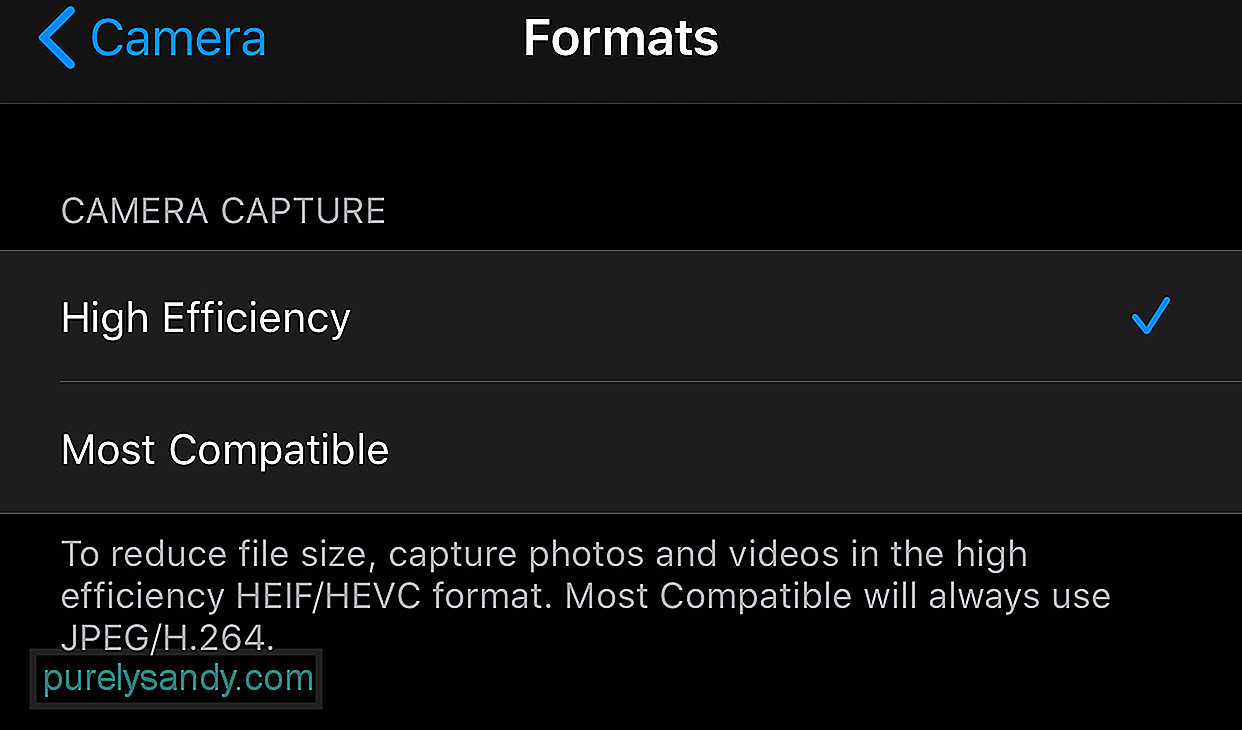
Jika anda melihat bahawa Kecekapan Tinggi dipilih, maka itulah sebab mengapa anda mendapat ralat ini. Catatan di bahagian bawah berbunyi:
Untuk mengurangkan ukuran fail, tangkap gambar dan video dalam format HEIF / HEVC dengan kecekapan tinggi. Paling Serasi akan selalu menggunakan JPEG / H.264.
Perhatikan bahawa H.264 adalah jenis pengekodan fail MOV sebelumnya dan HEVC menggunakan H.265.
Betulkan # 1: Ubah Tetapan Kamera .Perkara pertama yang perlu anda cuba ialah menukar tetapan pada iPhone anda. Pergi ke Tetapan & gt; Kamera & gt; Format , kemudian pilih Paling Serasi . Ini akan memastikan bahawa foto dan video yang diambil oleh peranti anda akan menggunakan format yang sesuai dengan Mac anda.
Perbaiki # 2: Ubah Tetapan Foto Anda.Pada iPhone, anda boleh mengatur untuk mengeksport fail media secara automatik dalam format yang boleh dibaca. Untuk melakukan ini:
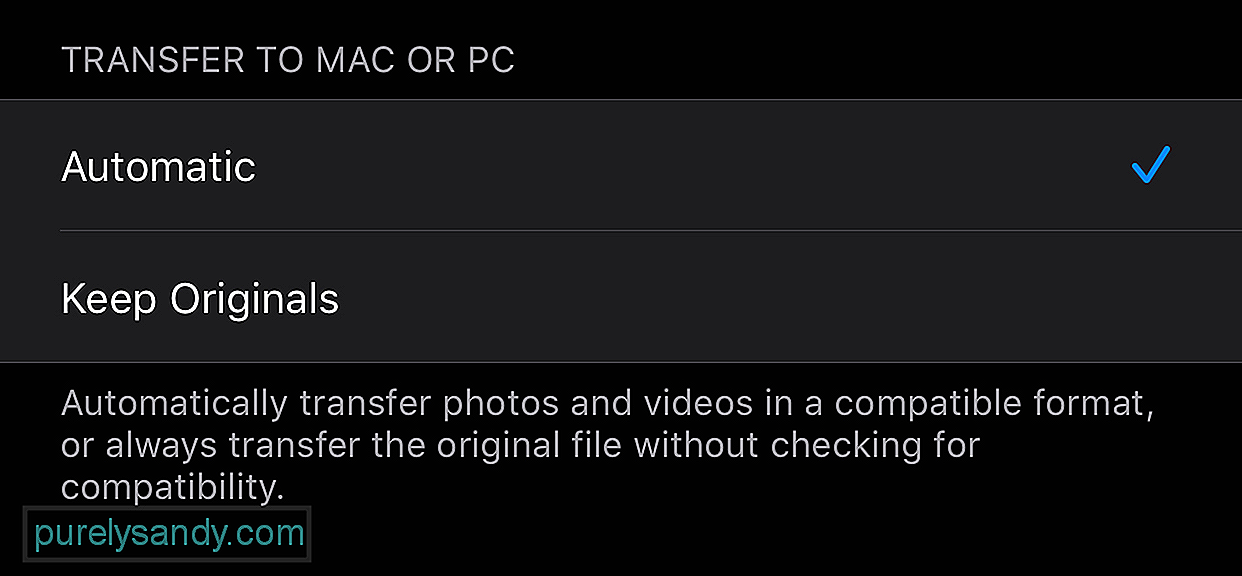
Dengan cara ini, telefon anda akan selalu mengeksport foto dan video anda dalam format yang serasi dengan Mac anda. Ini memintas masalah keserasian yang anda alami. Namun, jika anda dapat memindahkan fail anda di Mac, tetapi macOS tidak dapat membacanya, anda boleh menggunakan alat penukaran untuk menukar fail media anda ke format yang dapat dibaca oleh perangkat.
Perbaiki # 3: Ubah Format Eksport.Sekiranya penyelesaian sebelumnya tidak berfungsi untuk anda, kemungkinan iPhone anda mengeksport format yang salah. Untuk mengubah konfigurasi ini:
Atas sebab tertentu, sebilangan pengguna dapat mengimport versi mentah fail dan bukannya yang diformat.
Pemikiran AkhirPengambilan Gambar adalah kaedah termudah untuk memindahkan sejumlah besar foto dan video ke Mac anda. Tetapi jika anda hanya perlu mengimport beberapa foto, anda boleh mencuba kaedah lain, seperti menggunakan Airdrop atau memuat naiknya ke penyimpanan awan. Tetapi jika anda benar-benar perlu menggunakan Image Capture dan anda menemui ralat ini, penyelesaian di atas harus memperbaikinya dengan mudah.
Video YouTube.: Cara Memperbaiki Pengambilan Gambar: Ralat 9937 pada Mac
09, 2025

